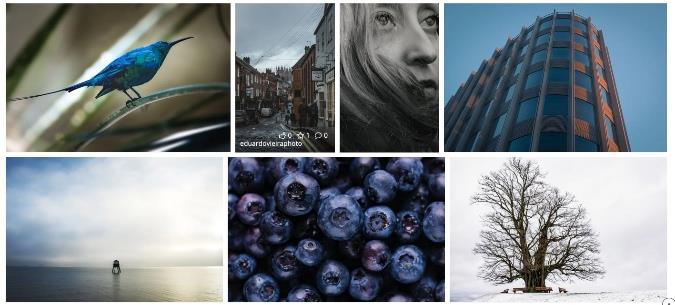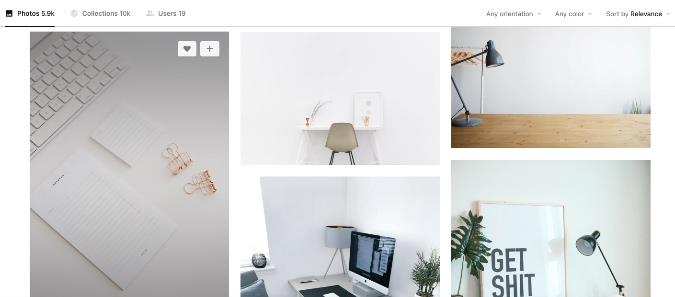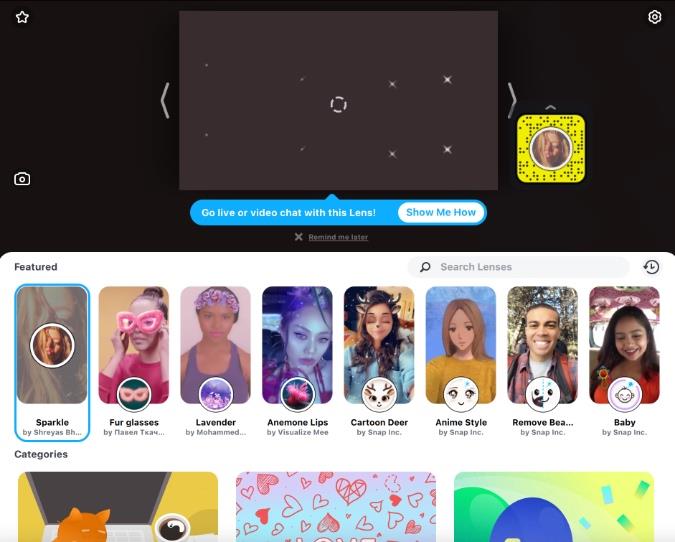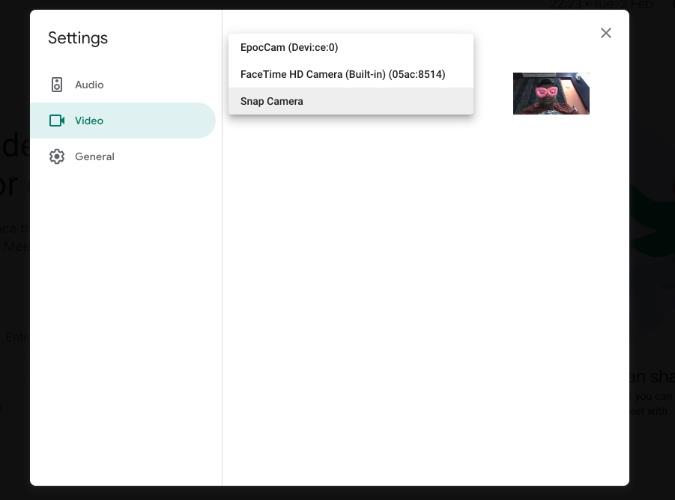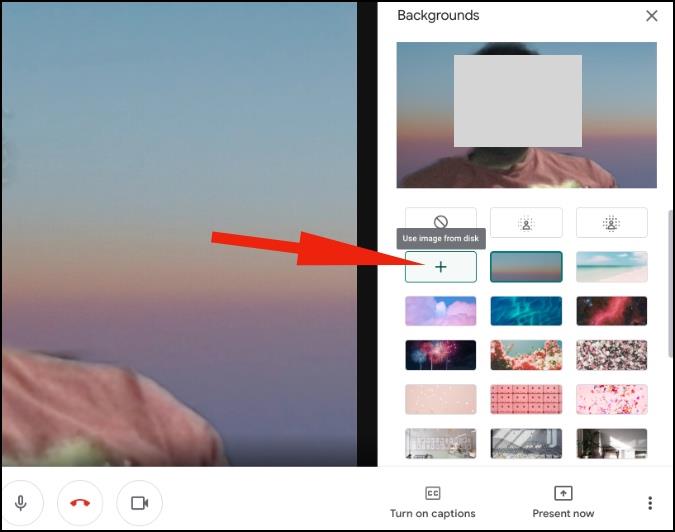Веднага след тенденцията за работа от дома, Google направи услугата Google Meet безплатна за всички . Гигантът за търсене премести фокуса от Hangouts към Meet и добави нови функции с бързи темпове. Част от него беше в отговор на растящата популярност на Zoom . Едно такова допълнение е възможността за размазване или промяна на фона по време на виртуална конференция.
Участниците няма да могат да видят действителното ви местоположение. Вместо това те могат само да преглеждат фона, който използвате. Google Meet отива по-далеч и предлага възможност за качване на персонализирани фонове от компютър или Mac, за да ги използвате по време на видео разговори.
Изтеглете фонове на Google Meet
Както споменах, Google Meet идва с куп фонови тапети по подразбиране, от които да избирате. Потребителите също могат да импортират такъв от паметта на PC или Mac.
Намирането на висококачествени изображения без възнаграждения може да бъде объркващо. Няма да искате да прекарвате толкова много време в мрежата, за да намерите подходящите тапети за следващата си среща.
Нека поговорим за някои от уебсайтовете, които предлагат висококачествени безплатни изображения. Ще разгледаме също как да промените фона на Google Meet и други съвети за перфектно първо впечатление по време на разговор в Google Meet.
Намерете фонове на Google Meet
Има два начина да получите забавен фон на Google Meet от мрежата. Можете да изберете безплатни уебсайтове, които предлагат милиони изображения за лична употреба. Ако искате някои конкретни изображения, тогава потърсете уебсайтовете, които позволяват на създателите да ви продават изображенията на цена.
1. Pixabay
Pixabay предлага над 1,8 милиона изображения безплатно за лична употреба. Отворете уебсайта от връзката по-долу и потърсете безплатни изображения направо от началния екран. Страницата по подразбиране се състои от снимки, илюстрации, вектори и други. Отидете в раздела Снимки и започнете да търсите изображения.
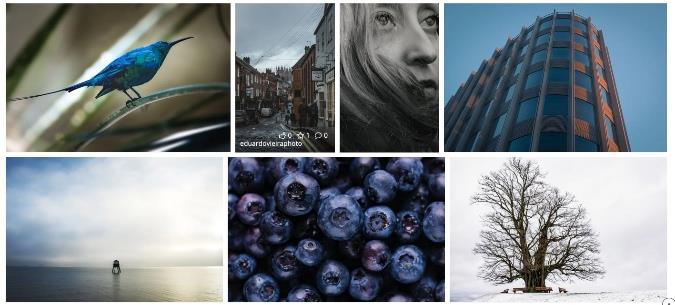
Можете да търсите снимки на кафенета, конферентни зали, известни места и др. Pixabay ще покаже както портретните, така и хоризонталните изображения. Използвайте филтъра за ориентация в горната част, за да покажете само хоризонтални снимки.
Изберете снимките, които харесвате, и натиснете бутона „Безплатно изтегляне“, изберете разделителна способност и сте готови.
Посетете Pixabay
2. Разпръскване
Unsplash е друг чудесен източник за намиране на забавни тапети за видео разговори в Google Meet. Намирам колекцията на Unsplash за по-добра от тази на Pixabay. Той предлага куп колекция от тапети направо на началния екран.
Не трябва да избирате снимки с вертикална разделителна способност, тъй като няма да изглеждат добре по време на видео разговори.
Ако сте като мен и не искате да прекалявате с фона на тапета в Google Meet, потърсете Desk на тези уебсайтове.
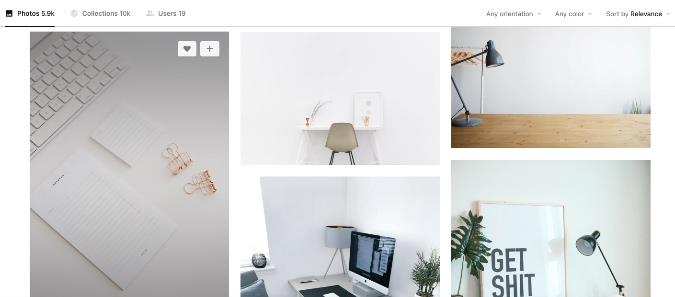
Например, тук, в Unsplash, потърсих 'desk' и погледнах следните резултати на снимката по-горе. Изглежда професионално и си върши работата. Освен това се чувства естествено и затруднява присъстващите да разберат, че използвате персонализиран тапет като фон.
Посетете Unsplash
Използвайте Snap Camera
Snap Camera от Snapchat е безплатно настолно приложение, което носи забавен обектив за вашите скучни видео разговори. Разбира се, тези ефекти не са за всеки и определено не са за професионални цели. Те са най-подходящи за виртуални празненства за рождени дни и други партита. Изпълнете стъпките по-долу, за да използвате Snap Camera с Google Meet.
1: Отидете на уебсайта на Snap Camera и изтеглете приложението за PC или Mac.
Вземете Snap Camera
2: След успешна инсталация отворете приложението Snap Camera.
3: Ще видите стотици обективи, направени от членове на общността с визуализация на живо.
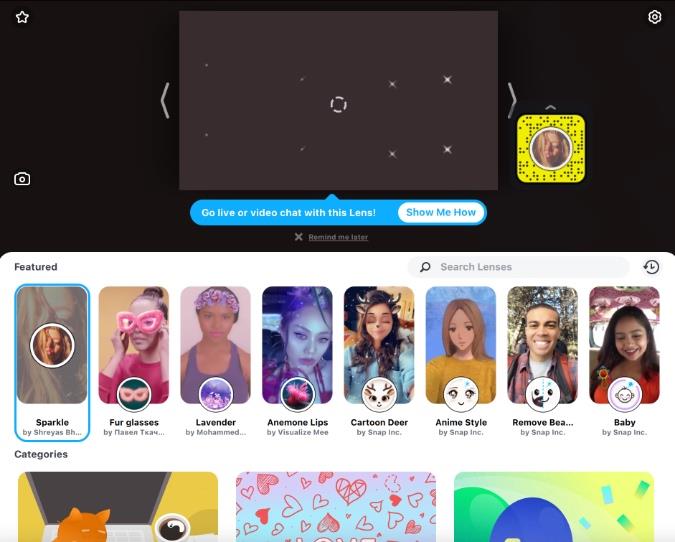
4: Изберете и приложете обектива, който предпочитате. Използвайте режима за визуализация на живо, за да прегледате резултата.
5: Затворете приложението Snap Camera. не се тревожи. Приложението все още работи във фонов режим.
6: Отворете уеб браузър и отидете до Google Meet.
7: Трябва да промените настройките на Google Meet, за да използвате Snap Camera като видеокамера по подразбиране в услугата. Докоснете иконата за настройки в горния десен ъгъл.
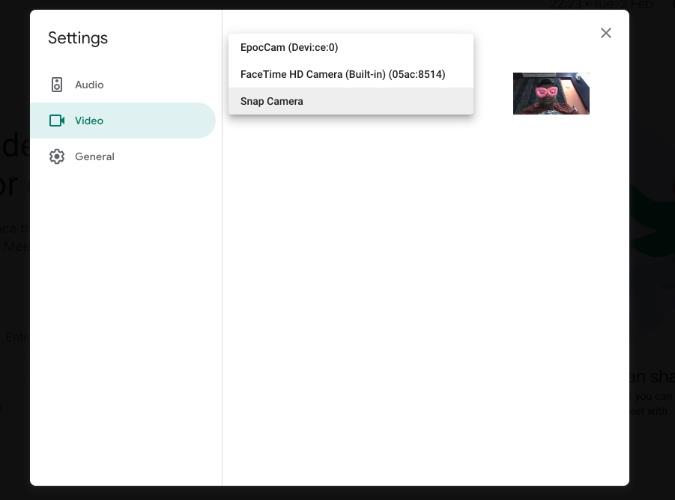
8: Преминете към раздела Видео и изберете Snap Camera от менюто на камерата.
Отсега нататък, когато започнете видеообаждане в Google Meet, той ще превключи на Snap Camera като видео емисия по подразбиране и ще използва избрания обектив, за да промени фона.
Как да промените фона на Google Meet
След като открихте идеалното фоново изображение за следващата среща в Google Meet, научете как да го настроите в софтуера.
1: Отворете Google Meet в мрежата и започнете среща или се присъединете към текуща.
2: Докоснете превключвателя за промяна на фона в долния десен ъгъл.
3. Изберете от съществуващите тапети или използвайте иконата +, за да импортирате такъв от хранилището на устройството.
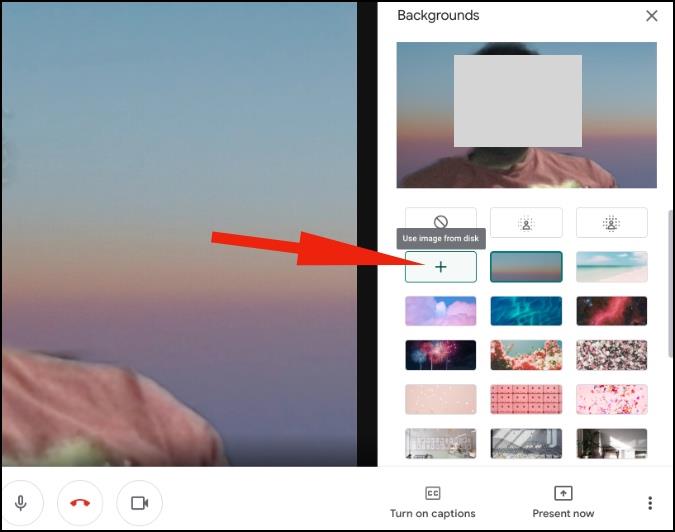
Съвети за срещи в Google Meet
- Ако използвате нисък хардуер, като лаптоп с Windows от начално ниво или MacBook Air, тогава трябва да избягвате да използвате персонализиран фон в Google Meet, тъй като това може да забави нещата вместо вас.
- Не сядайте зад отворен прозорец, тъй като светлинният ефект зад вас няма да изглежда добре по време на видео разговор.
- Използвайте функцията за заглушаване на Google Meet, когато не е необходимо да кажете нито дума.
Използвайте Google Meet като професионалист
Персонализираните фонове на Google Meet са задължителна функция за всеки. Прегледайте съветите по-горе и осъществете влияние, когато се присъедините или съставите среща в Google Meet.